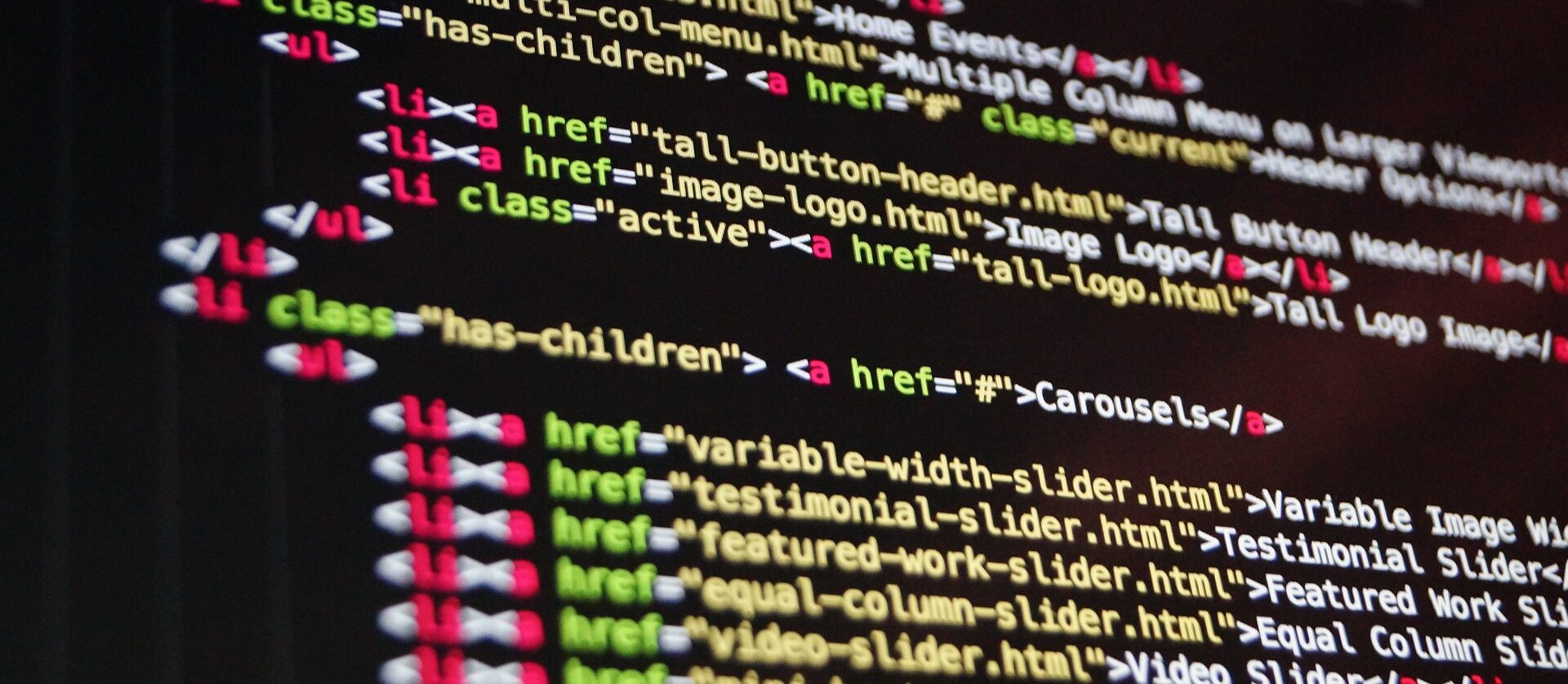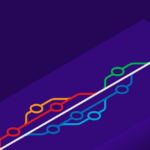Netzwerkverkehr messen – mit vnstat einfach gemacht
Gerade auf Servern oder im Heimnetz kann es spannend – oder auch notwendig – sein, zu wissen: Was geht da eigentlich durch mein Netzwerk?
Ein kleines Tool hilft dir dabei: vnstat. Es läuft unauffällig im Hintergrund, erfasst den Datenverbrauch deiner Netzwerkinterfaces und zeigt dir auf Wunsch übersichtlich an, wie viel reingegangen ist – und wie viel raus.
⚙️ Installation und erste Einrichtung
Die Installation von vnstat ist schnell erledigt:
sudo apt-get install vnstat vnstati -y sudo vnstat --add -i eth0 sudo service vnstat start
Damit installierst du nicht nur vnstat, sondern auch vnstati – das zusätzliche Tool, mit dem du auf Wunsch grafische Auswertungen erzeugen kannst (z. B. als PNG).
Mit dem --add-Befehl meldest du dein gewünschtes Interface (z. B. eth0) beim Dienst an. Erst dann beginnt vnstat mit der Aufzeichnung.
👉 Achte darauf, dein tatsächliches Interface (z. B.
ens18oderenp0s3) anzugeben –eth0ist nur ein Beispiel.
Zum Schluss startest du den Dienst. Danach läuft alles automatisch im Hintergrund weiter.
📡 Live-Anzeige: Was passiert gerade?
Wenn du wissen willst, wie viel Traffic gerade über ein Interface läuft, kannst du den Live-Modus nutzen:
vnstat -i eth0 -l
Das zeigt dir den aktuellen Upload und Download in Echtzeit. Du kannst den Vorgang jederzeit mit Strg + C beenden.
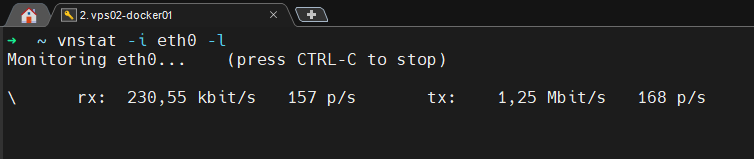
📈 Gesamtverbrauch anzeigen
Um zu sehen, wie viel Traffic insgesamt seit der Installation von vnstat über dein Interface lief, reicht dieser Befehl:
vnstat -i eth0
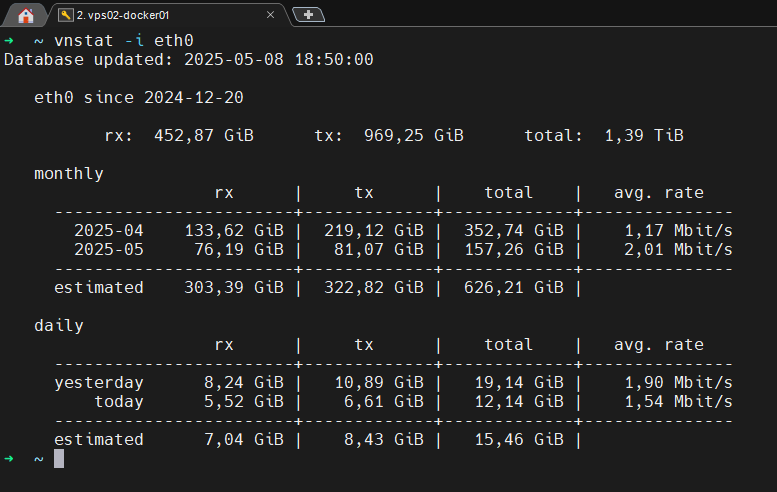
Du bekommst eine Übersicht pro Tag und Monat. Besonders praktisch, wenn du wissen willst, ob du zum Beispiel in einem bestimmten Zeitraum besonders viel Traffic hattest.
🛠️ Weitere hilfreiche Befehle
Hier ein paar Varianten, die im Alltag nützlich sein können:
| Befehl | Beschreibung |
|---|---|
vnstat | Übersicht über alle erkannten Interfaces |
vnstat -i eth0 -h | Stündlicher Traffic-Verlauf für heute |
vnstat -i eth0 -d | Verbrauch pro Tag der letzten 30 Tage |
vnstat -i eth0 -m | Monatsübersicht |
vnstat -i eth0 -t | Liste der Tage mit dem höchsten Traffic |
vnstat -tr | Kurzzeitmessung für 5 Sekunden (live snapshot) |
Damit kannst du dir mit wenig Aufwand ein gutes Bild vom Netzwerkverhalten deines Systems machen.
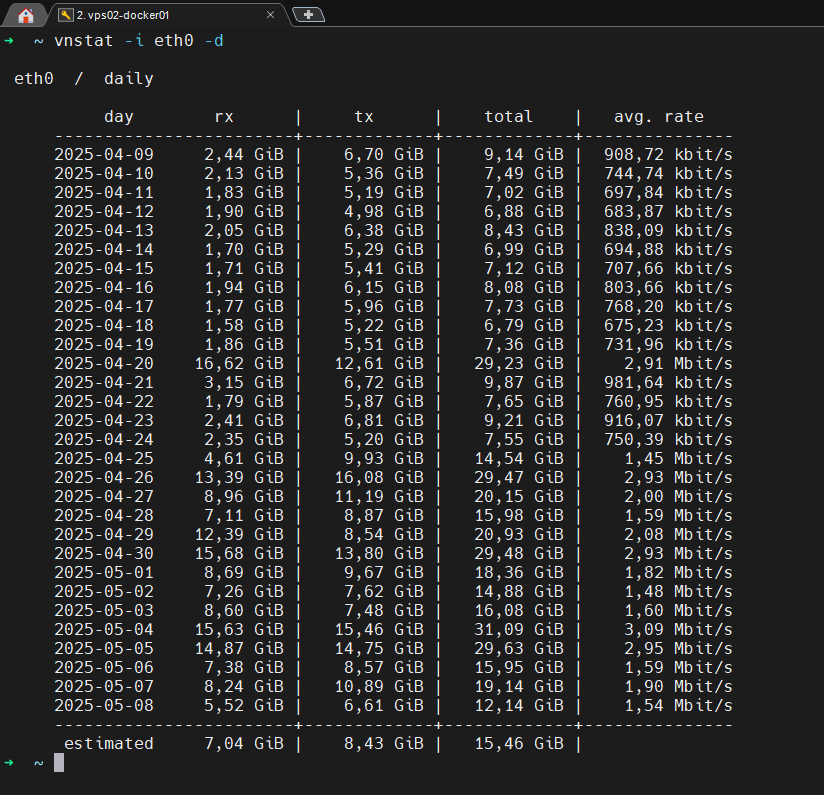
📎 Mein Fazit
Ich nutze vnstat, wenn ich eine einfache Möglichkeit brauche, den Netzwerkverkehr im Blick zu behalten – ohne komplizierte Tools oder große Setups. Es tut genau das, was ich brauche:
Es zeigt mir, wie viel Daten fließen – nicht mehr und nicht weniger.
Gerade auf Servern, die dauerhaft laufen, ist das praktisch. Und auch zuhause hilft es, den Überblick zu behalten.
👥 Techniverse Community
Matrix, Selfhosting, smarte IT-Lösungen und jede Menge Nerd-Talk – das findest du in der Techniverse Community.
Komm vorbei, tausch dich aus und werde ein Teil von uns.
👉 Unsere Gruppe auf Matrix: #community:techniverse.net
Wir freuen uns auf dich!